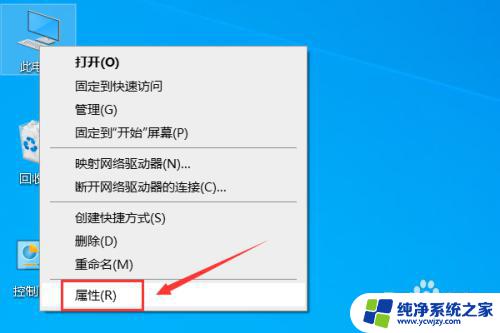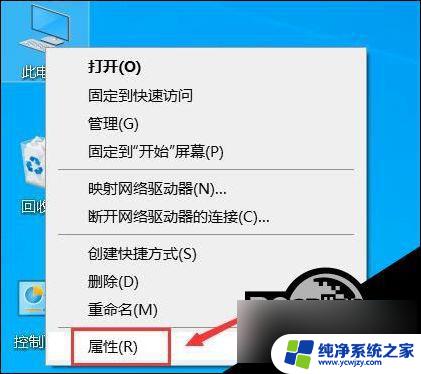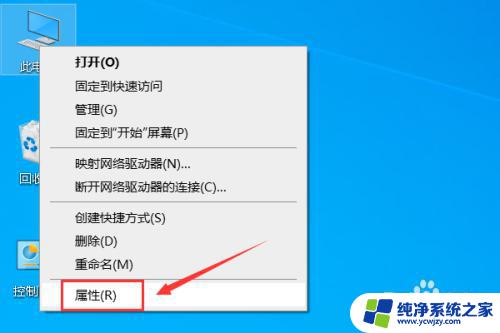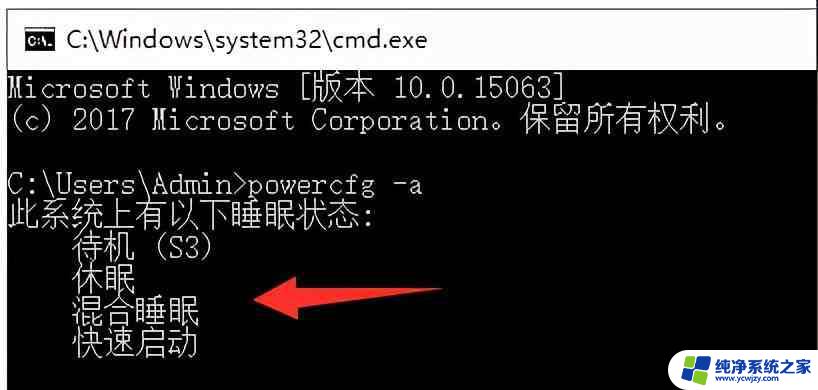win10黑屏无法唤醒屏幕
Win10系统在使用过程中出现黑屏无法唤醒屏幕的情况时,很多用户可能会感到困惑和焦虑,这种问题可能是由于系统设置、驱动问题或硬件故障引起的。在遇到这种情况时,我们可以尝试一些简单的解决方法来排除故障,让屏幕重新亮起。接下来我们将介绍一些Win10黑屏无法唤醒屏幕的解决方法,希望对你有所帮助。
Win10黑屏后无法唤醒屏幕的解决方法
1、如果一直无法唤醒,就长按电源键关机再重启。
2、开机进入系统之后,右击桌面的“此电脑”点击属性。
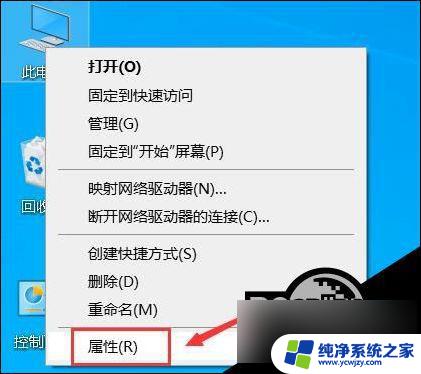
3、然后点击左侧的“设备管理器”。
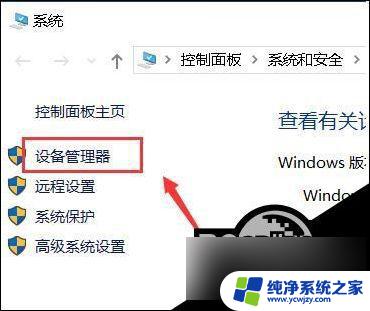
4、点击下面的“系统设备”。

5、再右击“Intel(R) Management Engine Interface”选择属性。

6、在弹出的菜单任务选项栏中,点击“电源管理”。

7、然后勾选“允许计算机关闭此设备以节约电源”,点击确定。
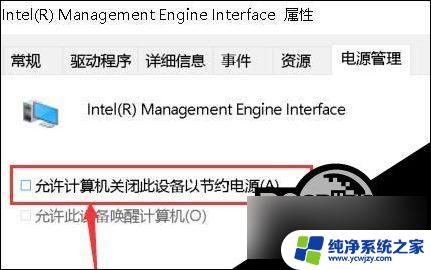
8、返回桌面之后,点击左下角开始,选择“设置”。
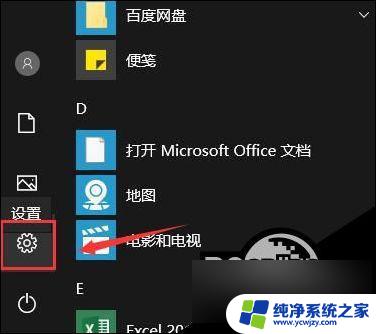
9、然后点击“系统”。
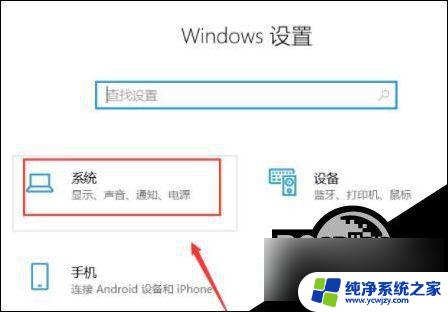
10、然后在系统左侧的 任务栏 中点击“电源和睡眠”。
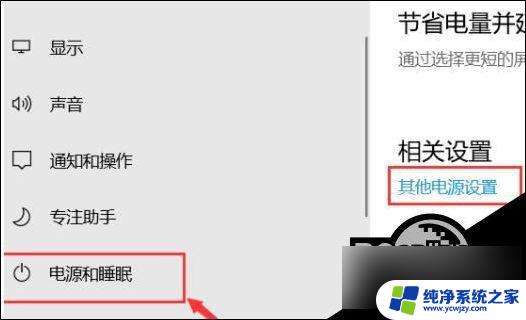
11、进入之后点击右侧的“更改计划设置”。
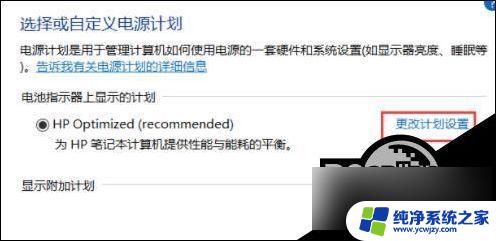
12、最后点击“还原此计划的默认设置”点击“是”即可。
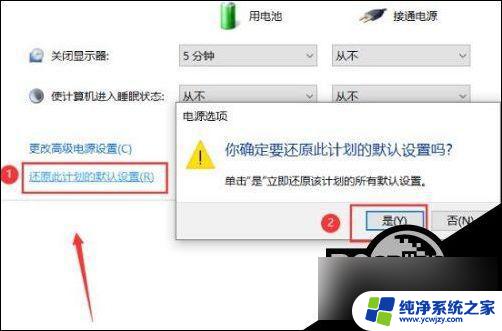
以上就是win10黑屏无法唤醒屏幕的全部内容,如果遇到这种情况,可以按照以上操作来解决,非常简单快速,一步到位。